时间:2017-10-20 10:33:26 作者:quers 来源:系统之家 1. 扫描二维码随时看资讯 2. 请使用手机浏览器访问: https://m.xitongzhijia.net/xtjc/20171020/109604.html 手机查看 评论 反馈
Word分栏怎么用?分栏在Word文档中使用的虽然频率不高,却是一些短文分段的最好排版方案,如果你不了解Word分栏的规则,可以看看下文中的内容,掌握这项功能的使用,具体过程请看下文。
Word分栏设置方法:
1、打开Word,找到一篇文档,然后打开。

2、点击上方工具栏上的页面布局,并改纸张为“信纸”。
注:由于我们更改的就是文章的显示样式,所以也就是修改文章的格式。
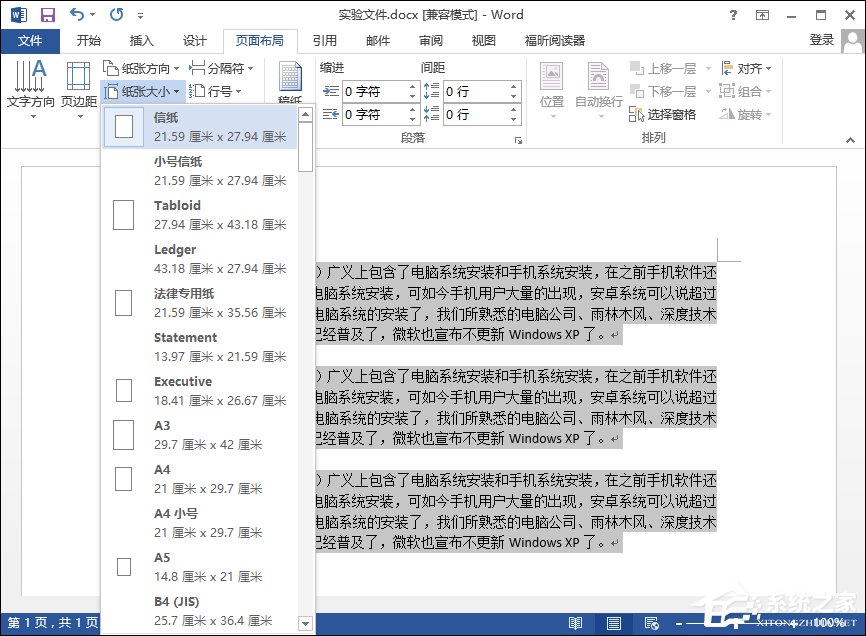
3、选中需要分栏的文字,点击页面布局 → 分栏,按具体情况选择使用二栏还是N栏。
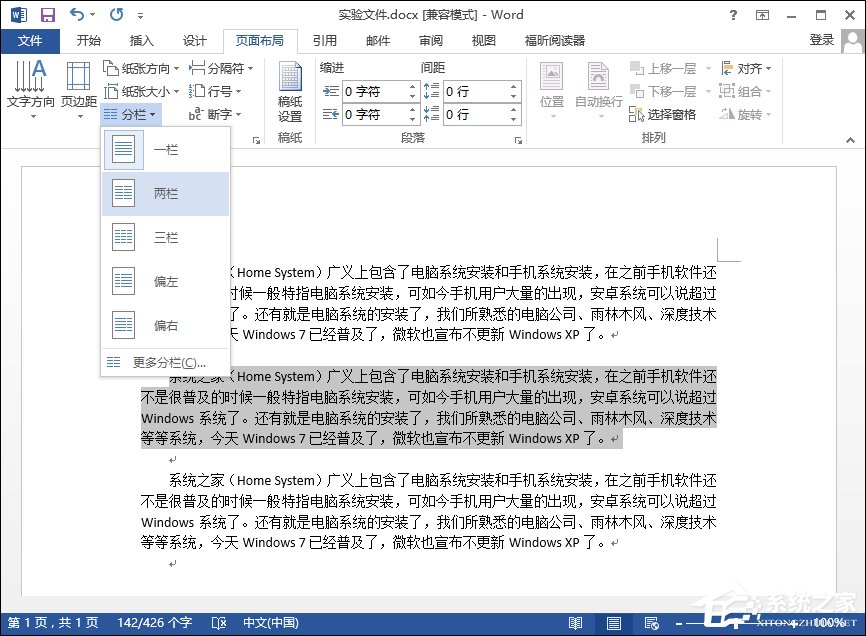
注:分栏之后的段落中间有一段空白,并且第二栏没有首字缩进(理论上二栏和一栏是属于同一段落,才会这样的),为了保存平衡,我们去除首字缩进。
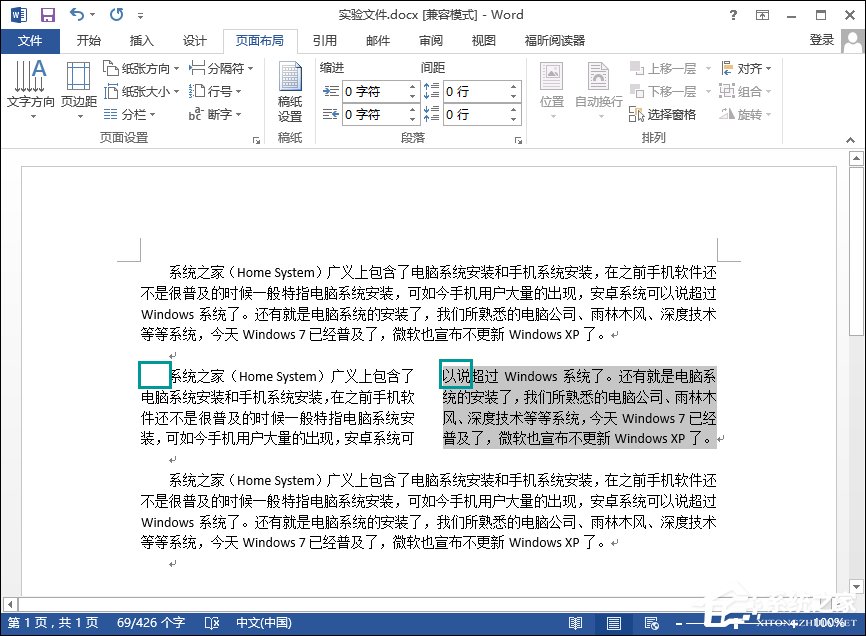
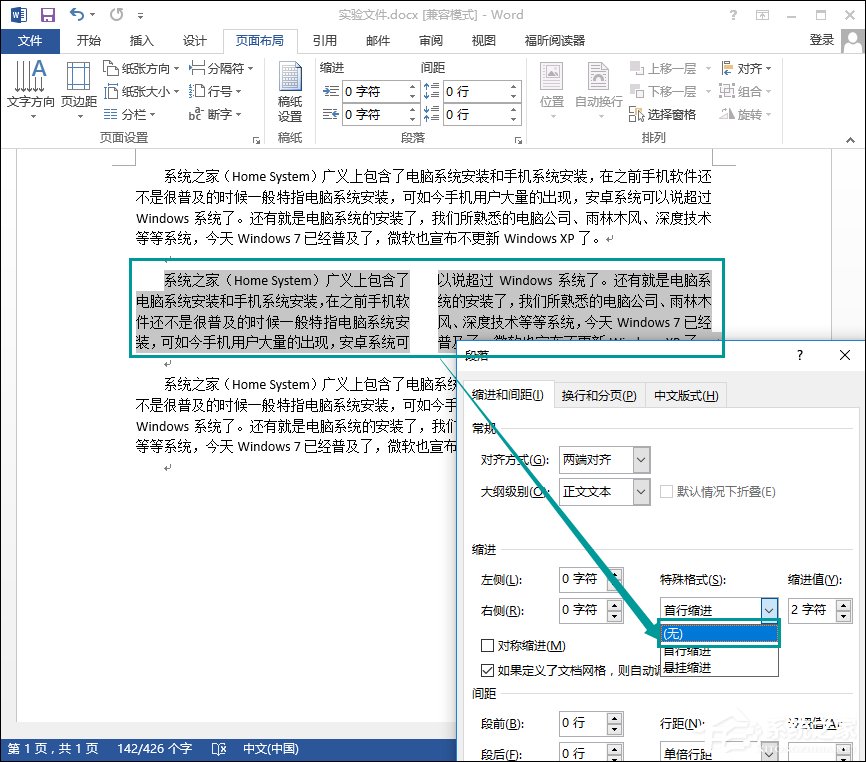
如果看着不舒服,我们可以先将一段拆成两段,再点击分栏(二栏),就可以两个都设置首字缩进。
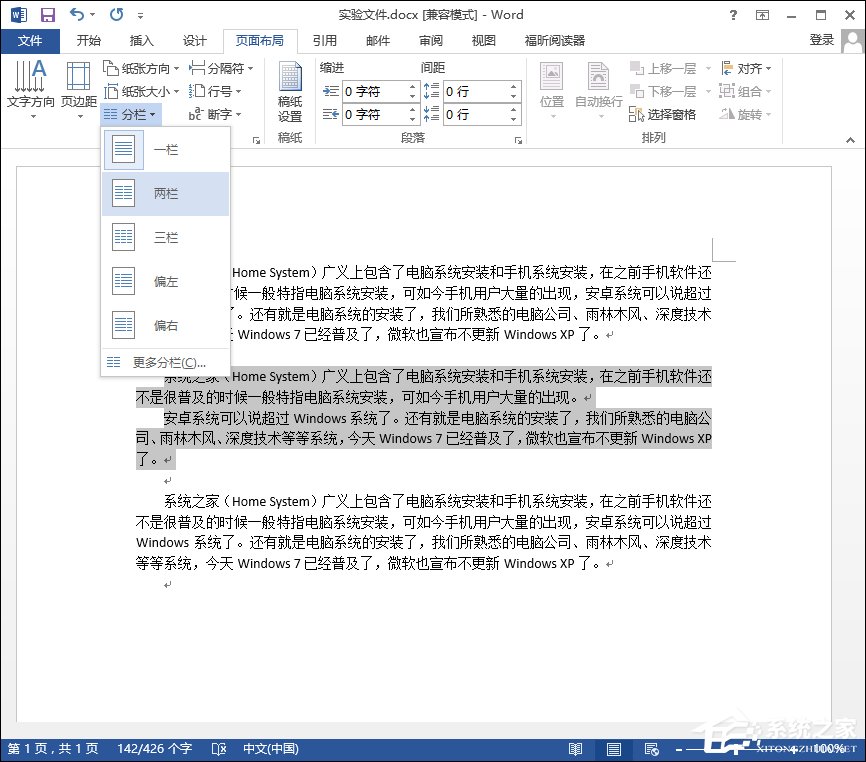
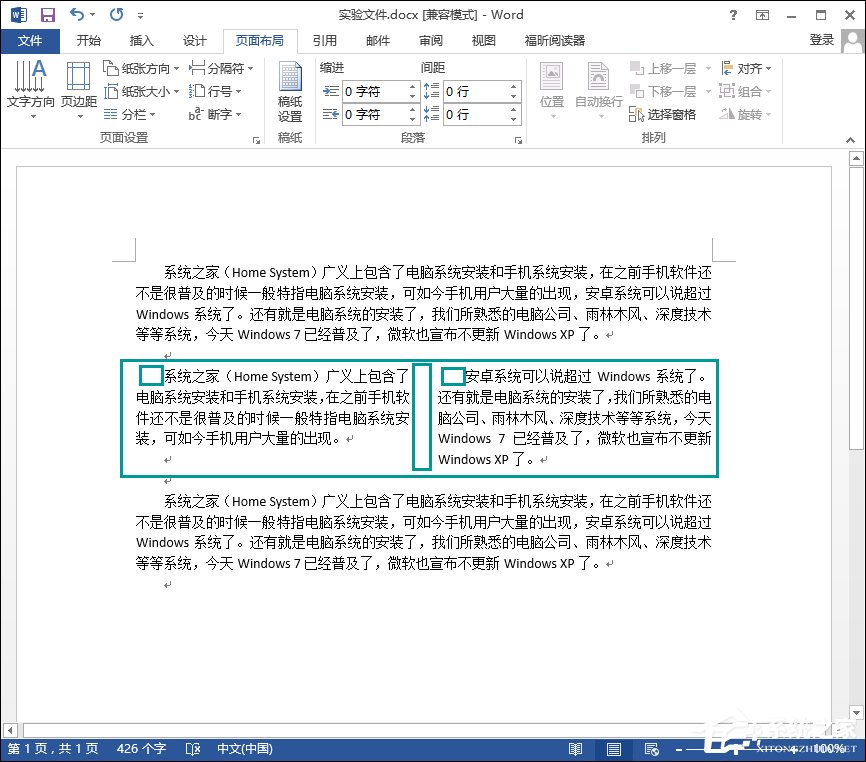
以上内容便是关于Word分栏怎么用的案例,有兴趣的朋友可以自己尝试一下该功能。
发表评论
共0条
评论就这些咯,让大家也知道你的独特见解
立即评论以上留言仅代表用户个人观点,不代表系统之家立场